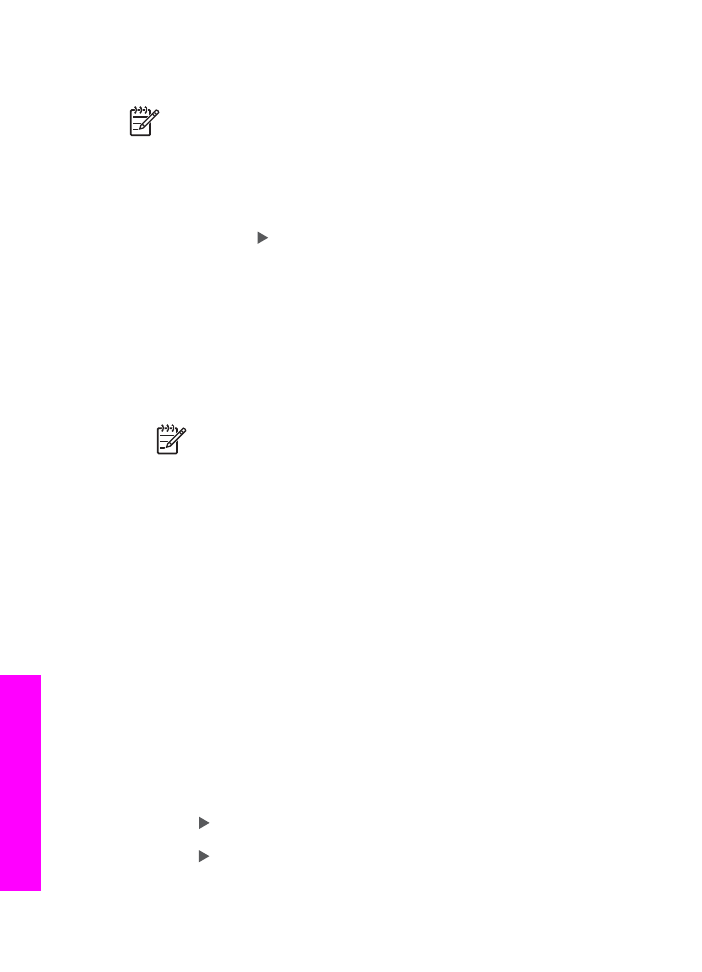
Berbagi gambar hasil pemindaian dengan teman dan kerabat (dihubungkan
jaringan)
Berbagi gambar hasil pemindaian dengan menekan
Scan To [Pindai Ke]
pada panel
kontrol. Untuk menggunakan tombol
Scan To [Pindai Ke]
, tempatkan gambar
menghadap ke permukaan kaca, pilih lokasi di mana Anda ingin mengirim gambar,
dan mulai memindai.
Sebelum Anda dapat berbagi gambar hasil pemindaian pada HP All-in-One yang
dihubungkan jaringan, Anda mula-mula harus menginstal perangkat lunak HP Image
Zone pada komputer Anda. Informasi lebih lanjut tentang menginstal perangkat lunak
HP Image Zone pada komputer Anda, baca Panduan Pemasangan yang menyertai
HP All-in-One Anda.
1.
Muat sumber asli menghadap ke bawah pada kaca di sudut kanan depan atau
(jika Anda menggunakan baki pemasuk dokumen) dalam baki dokumen.
2.
Di area Scan, tekan
Scan To [Pindai Ke]
.
Menu Scan To [Pindai Ke] muncul di tampilan panel kontrol.
3.
Tekan untuk menandai
Select Computer [Pilih Komputer]
lalu tekan
OK
.
Menu
Select Computer [Pilih Komputer]
muncul di tampilan panel kontrol.
4.
Tekan untuk menandai ke komputer mana Anda ingin mengirim hasil pindai,
lalu tekan
OK
.
Menu Scan to Application [Pindai Ke Aplikasi] muncul .
Bab 8
76
HP Officejet 7200 All-in-One series
Menggunakan
Fitur
Pindai
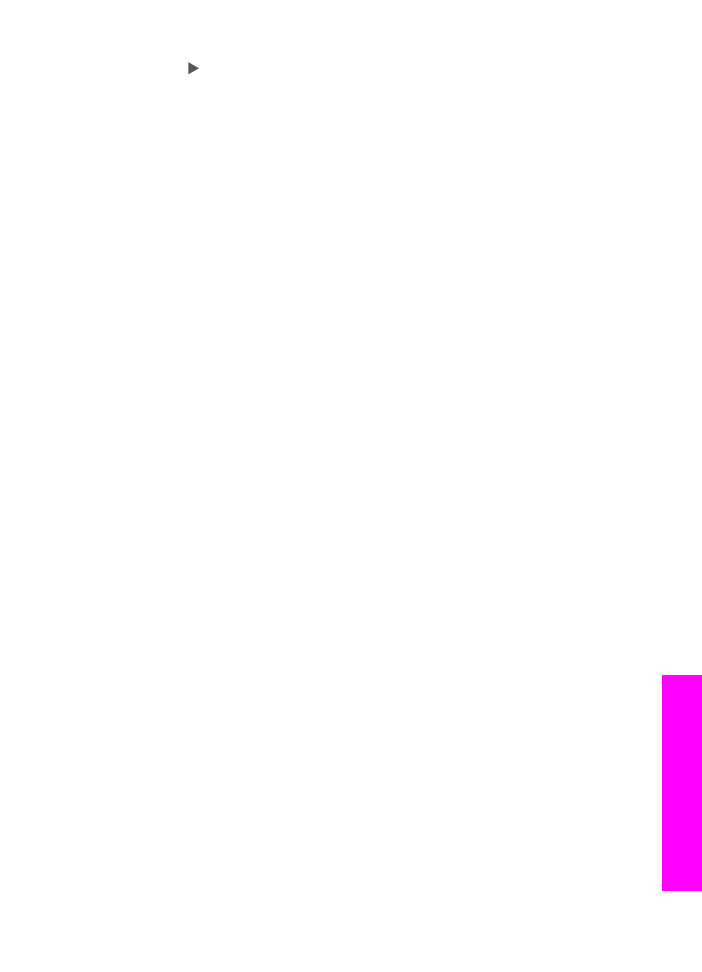
5.
Tekan untuk menandai
HP Instant Share
lalu tekan
OK
.
6.
Citra dipindai dan dikirim ke tujuan yang dipilih.